o barra de ferramentas de formatação encontrado na parte inferior de cada composição do Gmail fornece configurações de estilo, incluindo cor da fonte, negrito e sublinhado, mas você não encontrará uma opção para tachado. O Gmail não inclui uma forma de riscar o texto, mas isso não significa que o site seja incompatível. Use outro programa em seu computador para criar texto tachado e cole-o em um e-mail.
Gorjeta
Se você usar o Gmail pelo Outlook, você não precisa usar esta solução alternativa: basta abrir o Formatar Texto guia e clique no Tachado ícone.
Etapa 1: Escreva o Texto

Crédito da imagem: Imagem cortesia da Microsoft
Abra o Microsoft Word e escreva o texto que deseja riscar. Selecione-o e clique no Tachado ícone na seção Fonte.
Vídeo do dia
Gorjeta
- Se você não tem o Word, use Prancheta em vez de. É fornecido gratuitamente com o Windows e possui um botão Tachado no mesmo local.
- Muitas outras opções de formatação de texto também são transferidas para o Gmail. Escolha um tamanho ou cor para o seu texto no Word para uma seleção mais ampla de opções do que o Gmail oferece.
Aviso
O Gmail não oferece suporte para o efeito de tachado duplo disponível no Word. O texto com tachado duplo parece idêntico a um tachado normal colado no Gmail.
Etapa 2: Copie o Texto
pressione Ctrl-C para copiar o texto selecionado do Word.
Etapa 3: colar o texto
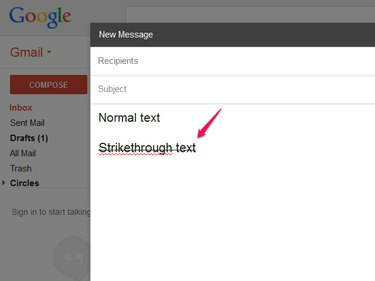
Crédito da imagem: Imagem cortesia do Google
Coloque o cursor em uma composição do Gmail e pressione Ctrl-V para colar o texto. Escreva o resto do seu e-mail em torno da linha marcada.
Gorjeta
Você não precisa retornar ao Word para fazer alterações no texto eliminado. O Gmail não tem problemas para editar o texto depois de colá-lo. No entanto, se você excluir a linha inteira, precisará copiá-la do Word novamente.
Etapa 4: Unifique o Estilo

Crédito da imagem: Imagem cortesia do Google
Defina a fonte e o tamanho do texto para todo o seu e-mail se quiser que o texto colado corresponda ao texto escrito no Gmail. Selecione todo o texto em seu e-mail, clique no botão tT ícone e escolha Normal para definir o tamanho da fonte. Se as fontes não corresponderem, abra o Sem serifa menu suspenso e escolha Sem serifa (ou outra fonte).
Gorjeta
Nenhuma das opções na barra de ferramentas de formatação remove o efeito tachado; você está livre para configurá-los conforme necessário.


